「MacではKeynoteがあるけど、やっぱりPowerPointを使いたい」
そう感じている方は多いのではないでしょうか。
学校や職場の共有資料がPowerPoint形式(.pptx)だったり、デザインやアニメーションの互換性のためにPowerPointが必要になる場面も少なくありません。
この記事では、「MacでPowerPointだけ使う」ための最適な方法を比較しながら、価格・機能・使いやすさの面でどれがお得かを解説します。

PowerPointを単体で購入できる?
結論から言うと、MacでもPowerPoint単体を買い切りで購入できます。
Microsoft公式では、「Office 2024(買い切り版)」のうち、「PowerPoint 2024単体」が販売されています。
ただし、次のような特徴があります。
| 項目 | PowerPoint 2024(買い切り版) |
|---|---|
| 対応OS | Windows / Mac 両対応 |
| 価格 | ¥22,370(税込) |
| 支払い方法 | 一度だけ(買い切り) |
| 利用期間 | 永続 |
| 更新・新機能 | なし(バージョン固定) |
| AI機能(Copilot) | × 対応なし |
| クラウド保存 | × なし(ローカル保存) |
買い切りなので、一度購入すればずっと使えますが、新しい機能やAIアシスタント(Copilot)などは非対応です。
「最新版でなくてもいい」「シンプルにプレゼンを作れれば十分」という方には最適です。
Microsoft 365を契約して使う方法
次に紹介するのは、サブスクリプション(定額制)で利用するMicrosoft 365です。
この方法では、PowerPointだけでなく、Word・Excelなども使えます。
Microsoft 365の主なプラン(Mac対応)
| プラン名 | 利用可能アプリ | 価格 | 利用人数 | 特徴 |
|---|---|---|---|---|
| Microsoft 365 Personal | Word, Excel, PowerPoint, Outlook, OneNote, OneDrive | 年21,300円(月2,130円) | 1人 | 常に最新バージョン、1TBクラウド付き |
| Microsoft 365 Family | 同上 | 年27,000円前後 | 最大6人 | 家族で共有可能 |
サブスク版のメリット
- 常に最新版を利用可能
- Mac・Windows・iPadなど複数端末で使える
- Copilot(AIアシスタント)対応
- クラウドで自動保存、どこでも作業できる
頻繁にプレゼンを作る方、チームで共有したい方にはサブスク版が圧倒的に便利です。
無料で使いたいなら「PowerPoint for Web」
「できればお金をかけたくない」という方は、**無料のWeb版PowerPoint(PowerPoint for Web)**もおすすめです。
PowerPoint for Webの特徴
| 項目 | 内容 |
|---|---|
| 利用料金 | 無料(Microsoftアカウント必要) |
| 対応ブラウザ | Safari, Chrome, Edgeなど |
| 保存場所 | OneDrive(クラウド) |
| 使える機能 | 基本的なスライド作成・編集・共有 |
| 制限 | 一部機能(動画・3Dモデル・詳細アニメーションなど)は非対応 |
ブラウザ上で動くため、インストール不要でMacでもすぐに使えます。
ただし、オフライン利用や高度な編集は不可なので、プレゼン作りが中心の方には物足りないかもしれません。
どの方法が一番お得?
| 比較項目 | 買い切り版 PowerPoint 2024 | Microsoft 365 Personal | PowerPoint for Web |
|---|---|---|---|
| 料金形態 | 一度きり | 月額・年額 | 無料 |
| 利用期間 | 永続 | 契約中のみ | 無制限 |
| 更新・AI機能 | なし | 常に最新 + AI対応 | なし |
| 複数端末利用 | × | ○(5台まで) | ○(ブラウザ) |
| オフライン利用 | ○ | ○ | × |
| コスパ評価 | ★★★★☆(長期利用に◎) | ★★★★★(多機能派に◎) | ★★☆☆☆(ライトユーザー向け) |
Macユーザーにおすすめの選び方
【とにかく安く使いたい】
→ PowerPoint for Web(無料)
アカウントさえあればすぐ使えます。
資料の閲覧や軽い編集中心なら十分。
【1台のMacで長く使いたい】
→ 買い切り版 PowerPoint 2024
買い切りで安心。ネット環境を気にせず作業できます。
【仕事・学校で頻繁に使う】
→ Microsoft 365 Personal
常に最新、AI機能対応、複数端末で便利。
プレゼン資料を共有する方にはベスト。
購入・ダウンロード方法(Mac向け)
● 買い切り版 PowerPoint 2024 の場合
- Microsoft公式ストア へアクセス
- 「PowerPoint 2024」を検索
- 「Mac対応」か確認して購入
- ダウンロード・インストール後、プロダクトキーを入力
● Microsoft 365 の場合
- Microsoftアカウントでログイン
- Microsoft 365 Personal または Family を選択
- 支払い後、PowerPointを含むOfficeアプリをインストール
● Web版の場合
- https://www.office.com にアクセス
- Microsoftアカウントでログイン
- 「PowerPoint」アイコンをクリックしてすぐ使用可能
まとめ:MacでPowerPointを使うなら、目的で選ぼう!
| 目的 | おすすめプラン |
|---|---|
| 無料で使いたい | PowerPoint for Web |
| 長く使いたい | PowerPoint 2024(買い切り) |
| 最新機能・AIを使いたい | Microsoft 365 Personal |
結論
短期・軽作業ならWeb版、長期利用なら買い切り、頻繁利用ならMicrosoft 365が最もお得。
MacでもWindows同様にPowerPointを快適に使うことは可能です。
あなたの使い方に合ったプランで、プレゼン作りをもっと効率的にしていきましょう!

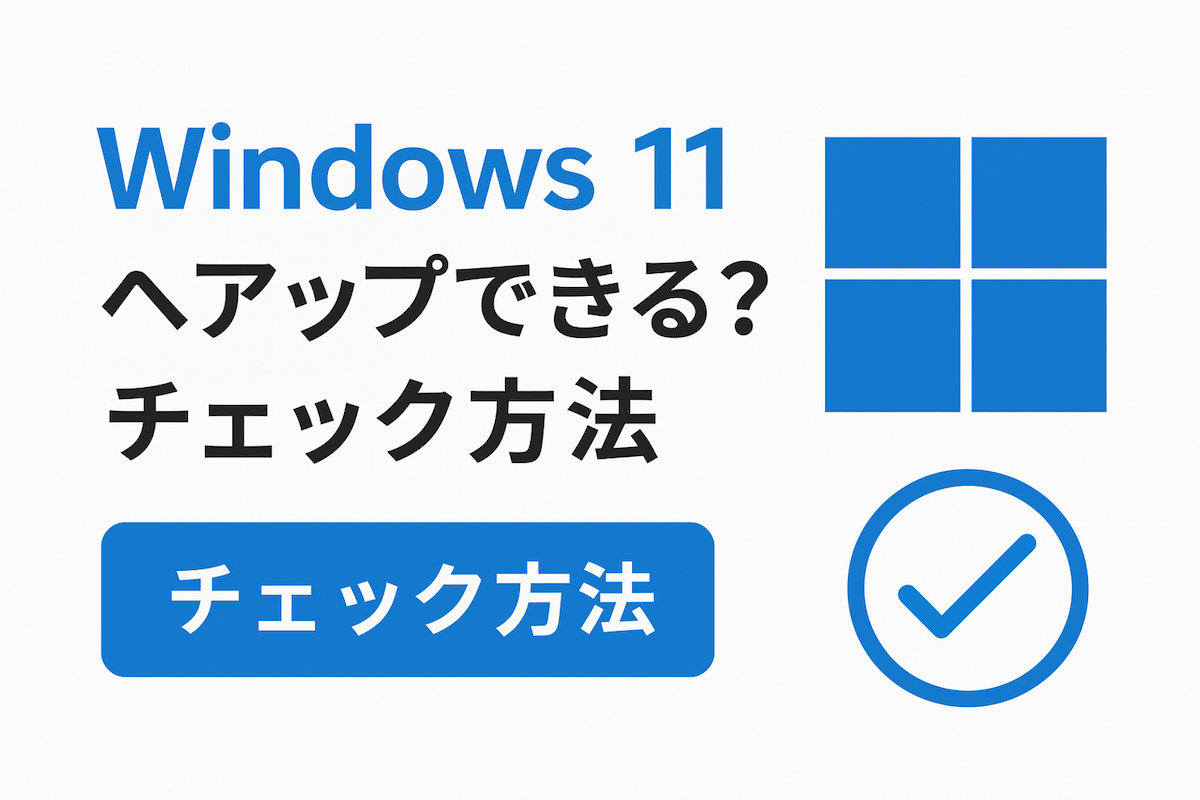

コメント